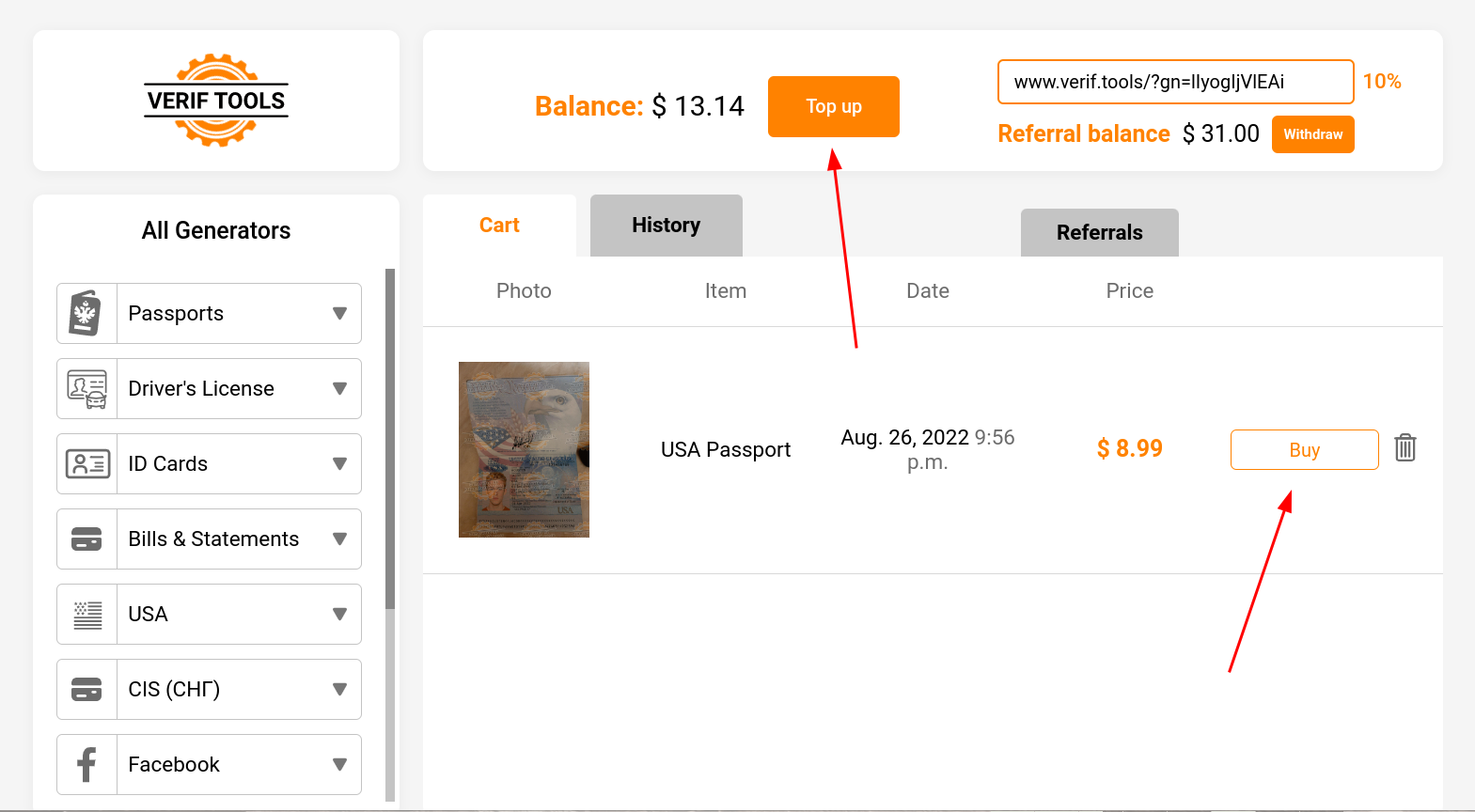そこで、このページでは、サービスの利用方法を簡単にご紹介します。 まず、私たちのサービスがどのように役立つかを見てみましょう。 確かに、絶対的に誠実な目的のために、書類の写真が必要になることはよくありますね =)。. そして、私たちのウェブサイトは、ドキュメントの高画質画像を最短時間で取得できるように設計されています。 どうしてそんなことが可能なのでしょうか?簡単です、画像は自動的に作られるのです!MRZやバーコードは? これらもすべて自動で行われますさらに、私たちのサービスの品質は、手作業で行う多くの人々のそれよりもはるかに高いです。 では、いよいよサービスの使い方を確認しましょう。
まず必要なのは ユーザー登録 を弊社ホームページでご覧ください。メールでの確認はありません。とても簡単です。
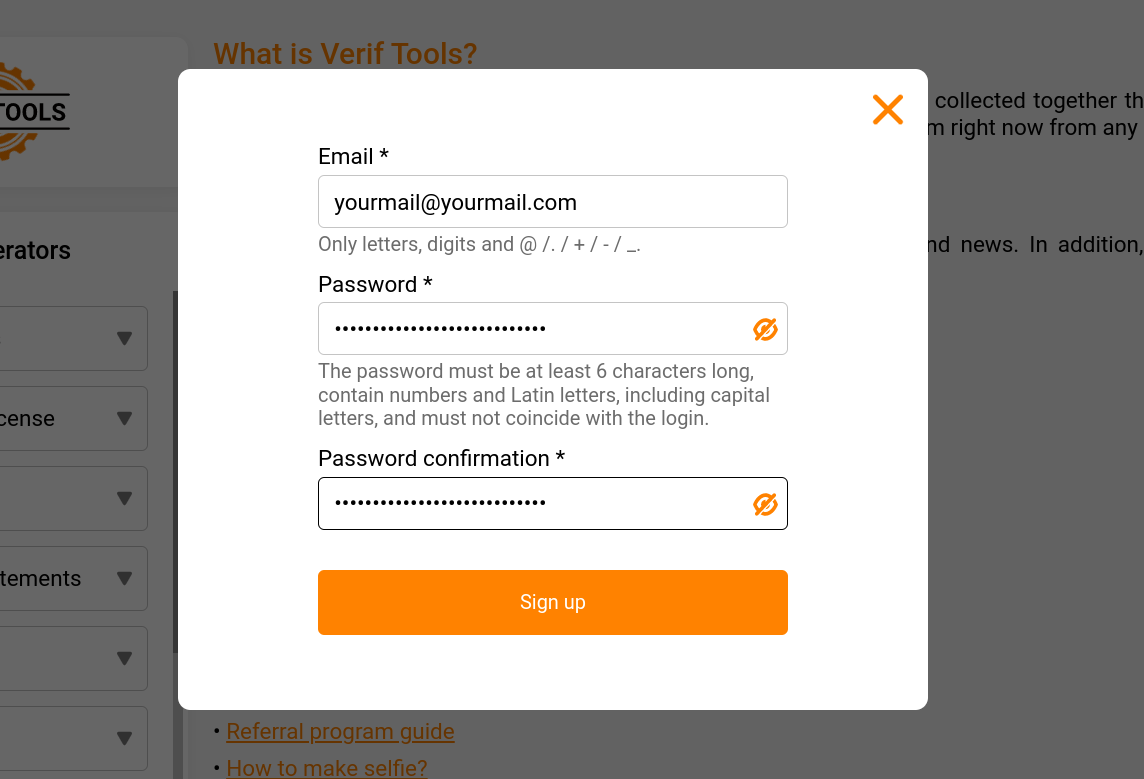
素晴らしい!いよいよドキュメントの作成に取り掛かります。 左のパネルで必要な書類(例:アメリカのパスポート)を選択します。
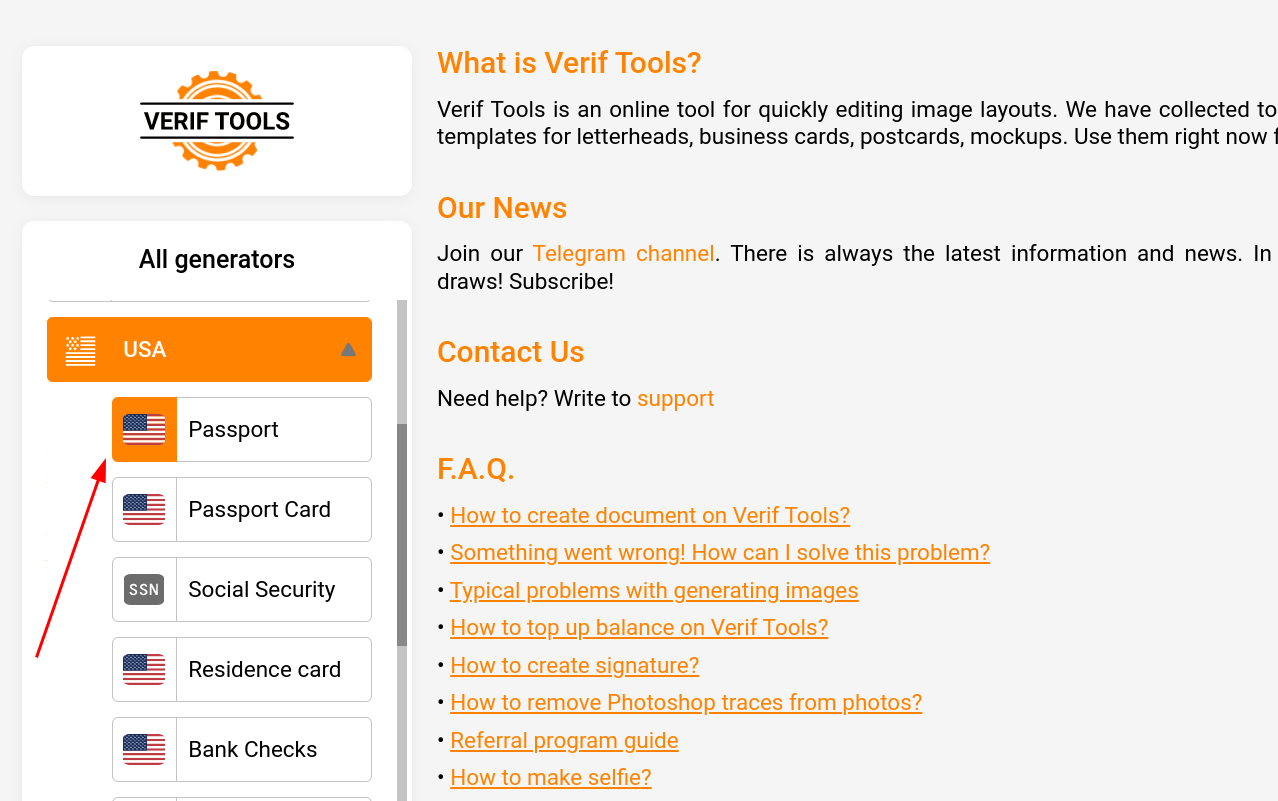
さて、最も重要なステージです。 このジェネレーターのすべてのステップのフィールドに記入してください。 プロンプトをよく見ると、どのようなフォーマットでデータを入力する必要があるかがわかります。 データを正しい形式で入力することは非常に重要です。特に日付は重要です。 最後のステップでは、PNGまたはJPG形式の写真をアップロードする必要があります。 ただし、デフォルトの画像を使用することは可能です。
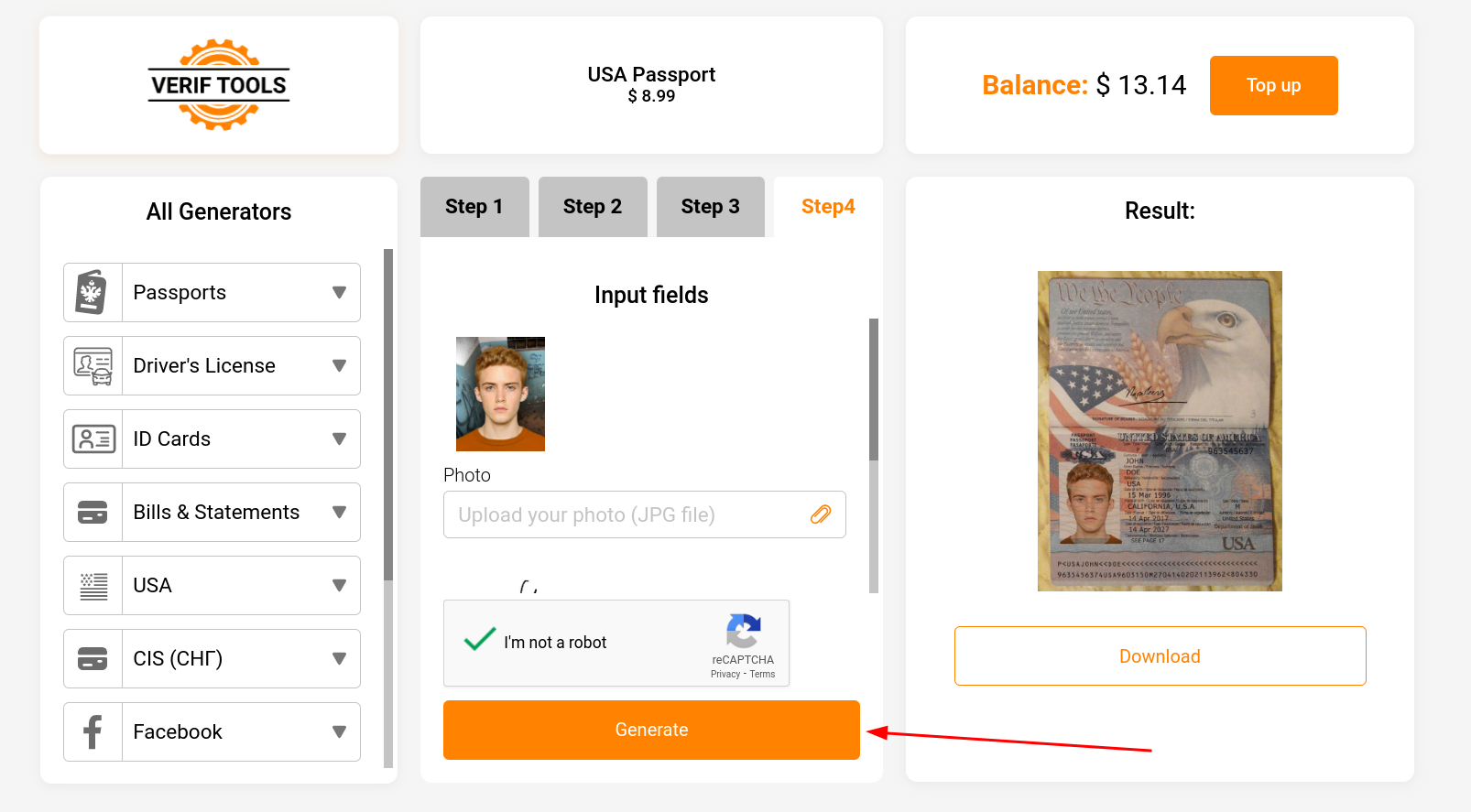
最後にreCAPTCHAを行います。 その後、"Generate"ボタンを押して、約40秒待ちます。 残高が30ドル以上の場合、キャプチャーが消えますのでご注意ください。
つまり、すべてのデータが正しく入力されていれば、20秒後にはウォーターマーク入りの必要な画像が手に入るというわけです。 ドキュメント作成時に何らかのエラーが発生した場合、以下の項目をご覧ください。 この記事. あとは、この画像をダウンロードして、原稿のデータの正しさを確認してください。 問題がなければ、「カードに追加」ボタンを押してください。
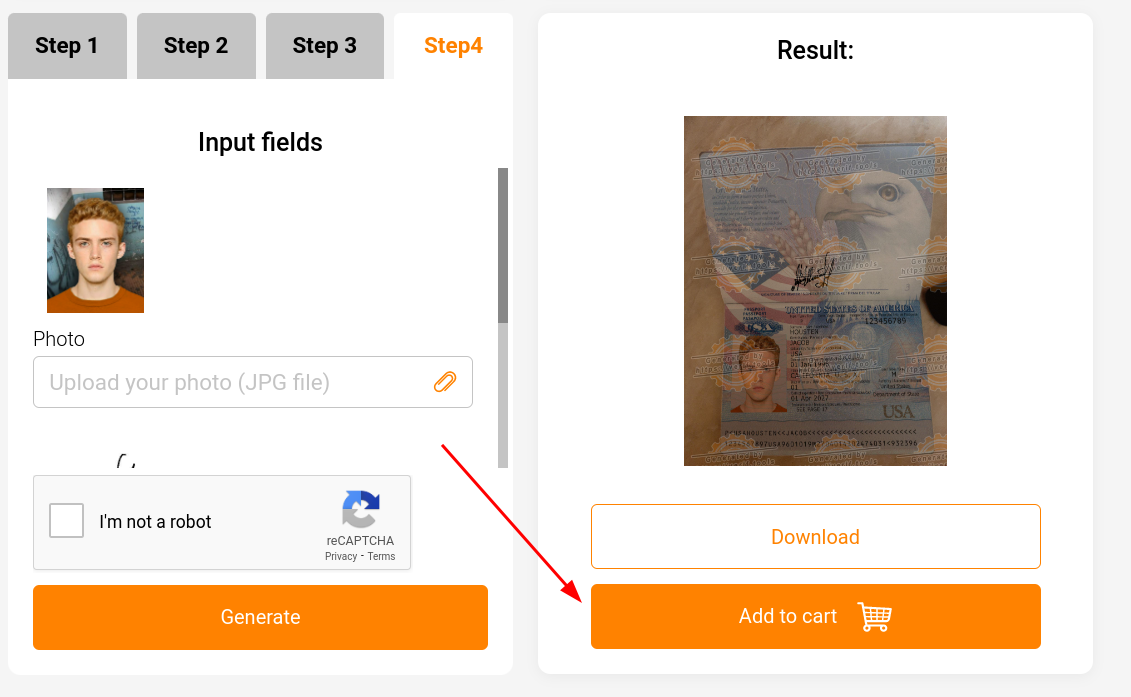
ショッピングカートに商品が入ったので、購入ボタンをクリックすると、ウォーターマークなしの画像が手に入ります。 もちろん、そのためにはバランスシートに十分な資金がなければなりません。 残高を増やすには、ページ上部のオレンジ色のボタン「"Top up"」をクリックしてください。